Si bien el abanico de herramientas de edición de vídeo que encontramos en el mercado actual resulta tremendamente amplio, lo cierto es que la mayoría de aquellas que nos permiten lograr resultados profesionales resultan también más complicadas de utilizar, implican un desembolso económico (aunque sea mínimo) y un largo etcétera que ya puedes suponer.
Sin embargo, existen algunas alternativas como Showbox; un servicio web en fase beta que nos brinda la oportunidad de crear diferentes tipos de vídeos directamente desde el navegador que hará las delicias de los amantes de esta “disciplina”. Una utilidad ideal para los que se quieren iniciar en este mundillo muy sencilla de utilizar. Pero, ¿cómo es exactamente?
Cómo es Showbox
De esta manera y con “una calidad de estudio” –apuntan sus creadores- Showbox es una herramienta completamente gratuita basada en la nube que pone fin a la tradicional asociación entre malos resultados y la edición desde el navegador.
Un servicio que nos permite mejorar el archivo original, llevar a cabo un ajuste automático del audio, y que integra paquetes gráficos específicos y otras prestaciones centradas en el reemplazo del fondo, etcétera. Sus opciones de personalización también resultan destacables, así como la posibilidad de empezar a editar independientemente de cuál sea nuestro nivel. Pero vayamos paso a paso.

Para empezar a utilizarlo, bastará con registrarse a través de nuestra cuenta en Facebook o mediante su propio formulario, un proceso, en todo caso, rápido y que no nos llevará más de unos minutos –en este segundo caso-. Será a partir de entonces cuando, tras hacer el clic en “empezar tu primer vídeo” el propio sistema nos irá guiando a través de la plataforma (también cuenta con un tutorial completo, eso sí, en inglés).

Unas explicaciones que parten desde el nivel más básico y que no implican demasiadas complicaciones. A continuación, se nos preguntará si disponemos de cámara web y abrirá ante nosotros una nueva página en la que deberemos introducir el nombre de la grabación, la descripción y varias imágenes que servirán de portada.

Existe la posibilidad de importarlas desde distintas redes sociales o directamente desde nuestro propio ordenador, arrastrándolas o seleccionando el archivo correspondiente. Incluso nos brinda la opción –en la parte superior derecha- de acceder a Getty, Shuetterstock, Flickr y Giphy.

Una vez colocadas, pincharemos en subirlas y, será a partir de entonces cuando quedarán guardadas. Podremos acceder a ellas en el apartado de My Media, desde donde seleccionaremos aquellas que deseemos integrar en nuestra creación y que se mantendrán para próximos trabajos.

Seguidamente, y en la parte inferior derecha de la pantalla, haremos clic en “añadir selección”, momento a partir del cual ya tendremos la posibilidad de guardar el trabajo. A la derecha se incluye un ejemplo pero no una previsualización, como esperábamos.

En el siguiente paso, aparecerán tres nuevas ventanas en las que subir hasta 20 imágenes, otra en la que añadir texto y una más en la que es posible incluir 10 segundos de grabación que, por cierto, puede realizarse a través de la cámara de nuestro ordenador, pero también un apartado que nos deja adjuntar uno ya grabado previamente. El proceso de guardado es el mismo que en pasos anteriores, aunque deberemos aprobar la reproducción para seguir adelante.
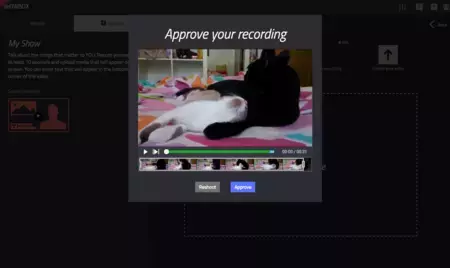
Será justo después cuando deberemos introducir un mensaje de despedida, que puede incluir imágenes y sonido. Al pinchar en las primeras toparemos con una selección predefinida, entre las que se encuentran diferentes efectos y animaciones pero que también pueden personalizarse. Disponen de su correspondiente vista previa.
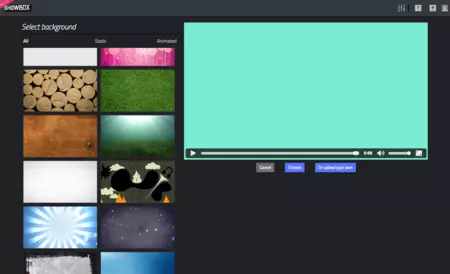
A continuación deberemos esperar a que se procese toda la información. Contamos con la opción de que nos avisen por mail, un correo que nos redirige al vídeo en cuestión. Curiosamente y tras recibirlo, no vemos cambio alguno en la pantalla de espera. A partir de entonces podremos compartirlo, incrustarlo, y más. Lo cierto es que la primera toma de contacto no pinta nada mal. Visto el tutorial, demos un pasito más allá.
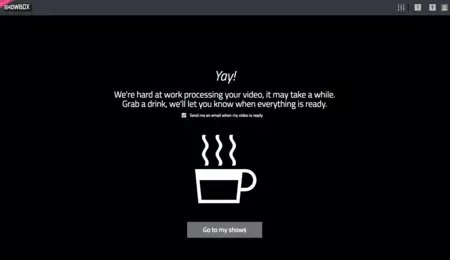
Así, lo primero que deberemos hacer ahora es seleccionar un formato de vídeo. Nos topamos con opciones predefinidas enfocadas para medios de comunicación, youtubers y demás. Par que te hagas una idea, algunos son localizado, mi agenda, inspiración, preguntas y respuestas, en venta, mi lugar favorito, etcétera.
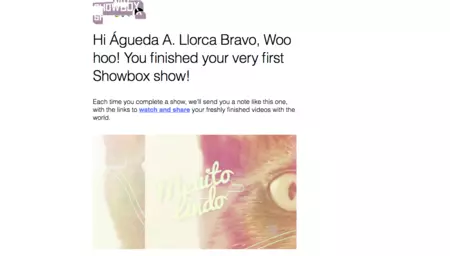
Las plantillas, además, se organizan por secciones: negocios, entretenimiento, personales, educación, tecnología, destacados y personas. También podemos elaborar la nuestra propia mezclando diversos temas y escenas que rellenaremos como hemos realizado el anterior tutorial. Por el camino, asimismo, se nos brindará el seleccionar otras opciones como 3D studio, Split Screen, Fat studio y demás (requieren de una grabación) e incluso otras pensadas para presentaciones.
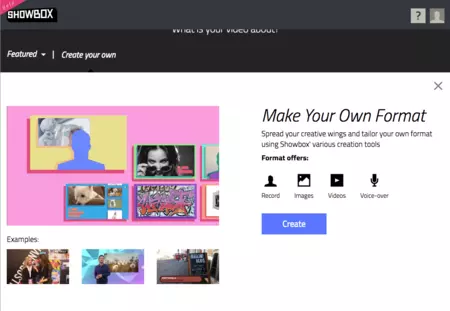
Si escogemos cualquiera de estas primeras, automáticamente se nos pedirá acceso a la cámara y podremos vernos. Nos deja determinar si deseamos que se vea bien el fondo, la calidad de la grabación, etcétera; y lleva a cabo una prueba. La toma buena incluye un contador hacia atrás para indicarnos que empieza y es posible repetirla cuantas veces queramos.
Al principio no nos aparecía el stop, por cierto. Una vez completado este proceso, le daremos a finalizar escena. Y a esperar. Vuelve a ocurrir lo comentado: recibimos el correo pero no hay cambio alguno en la pantalla de carga. En todo caso y al margen del mal gusto que ha tenido una servidora probándolo (ejem), pueden observarse sus posibilidades. En todo caso y si no nos gusta, es posible editarlo.
Lo mejor de esta opción es que será entonces cuando aparezca una línea de tiempo con los correspondientes minutos y efectos, al fin y al cabo, una de las prestaciones que más se agradece en esta aplicación y que nos recuerda a otras herramientas de este tipo. Aquí es donde podremos eliminar fragmentos, cambiar la entrada de efectos, los textos, fondos, volvernos a grabar, etcétera. Eso sí, no será posible eliminar la “dureza” de nuestro propio fondo.
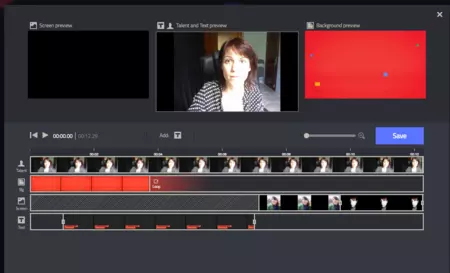
Al margen de lo comentado y respecto a su sistema de monetización y si tienes curiosidad, radica en ofrecer un servicio de creación de vídeos personalizados a las marcas, unos “montajes” que puedes ver en el vídeo incrustado sobre este párrafo y que, en definitiva, muestra algunos de los resultados que pueden lograse con Showbox, así como las citadas características.
En Genbeta | 11 webs y canales de Youtube para aprender edición de vídeo desde 0 hasta nivel experto




